So erstellen Sie ein großartiges Lehrvideo (kostenlose Vorlage)
Veröffentlicht: 2021-03-23Das Erstellen von Lehrvideos hilft den Schülern, besser zu lernen – selbst wenn der Unterricht persönlich stattfindet. Aber wie erstellt man Lehrvideos und woher weiß man, ob sie effektiv sind?
Gute Nachrichten! Großartige Lehrvideos zu erstellen muss nicht schwer sein. Tatsächlich kann es mit den richtigen Tools und dem richtigen Know-how (und einer kostenlosen Vorlage) unglaublich einfach sein, effektive, ansprechende Videos zu erstellen, die die Ergebnisse der Schüler verbessern.
Ich zeige dir wie.
Hier ist, was Sie lernen werden:
- Was ist ein Lehrvideo?
- Was macht ein gutes Lehrvideo aus?
- Die sechs Schritte zum Erfolg von Lehrvideos.
- So stellen Sie sicher, dass Ihr Lehrvideo barrierefrei ist.
Kostenlose Vorlage für Lehrvideos!
Machen Sie Schluss mit dem Rätselraten bei der Erstellung effektiver Lehrvideos, die Ihre Schüler ansprechen und begeistern. Holen Sie sich diese kostenlose Lehrvideovorlage und beginnen Sie noch heute mit der Erstellung!
Holen Sie sich Ihre kostenlose Vorlage für Lehrvideos
Was ist ein Lehrvideo?
Ein Lehrvideo ist ein Video, um jemanden über ein bestimmtes Thema oder eine Sammlung von Themen aufzuklären.
Aber wie unterscheidet sich das von einem Lehrvideo? Wie unterscheidet es sich von einem Anleitungs- oder Schulungsvideo?
Obwohl Lehr-, Anleitungs- und Schulungsvideos lehrreich sind, konzentrieren sie sich in der Regel mehr auf das Lehren einer Fertigkeit oder eines Skillsets.
Im Hochschulbereich (oder sogar K-12) können Lehrvideos weit über Fähigkeiten und Anleitungen hinausgehen. Diese Videos vermitteln abstrakte Konzepte, Theorie und vieles mehr.
Im Kontext dieses Artikels konzentrieren wir uns auf Videos zur Verwendung in der Hochschulbildung im Gegensatz zu Lehrvideos oder Schulungen am Arbeitsplatz.
Denken Sie jedoch daran, dass die meisten – wenn nicht alle – Tipps und Techniken in diesem Artikel für jede Art von Video gelten, das dazu bestimmt ist, zu unterrichten oder zu informieren.
Warum sind Lehrvideos wichtig?
Bei der Überlegung, ob wir ein Lehr- oder Kursvideo erstellen oder eine Live-Online-Klassensitzung durchführen, sollten wir die Stärken und Schwächen beider Formate berücksichtigen.
Aber auch Kurse, die zu 100 % persönlich stattfinden oder ein gemischtes Präsenz- und Online-Format aufweisen, profitieren von Lehrvideos.
Live-Videositzungen
Live-Sessions über Zoom, Google Meet oder andere ähnliche Systeme haben zwar ihre Berechtigung, aber auch erhebliche Nachteile.
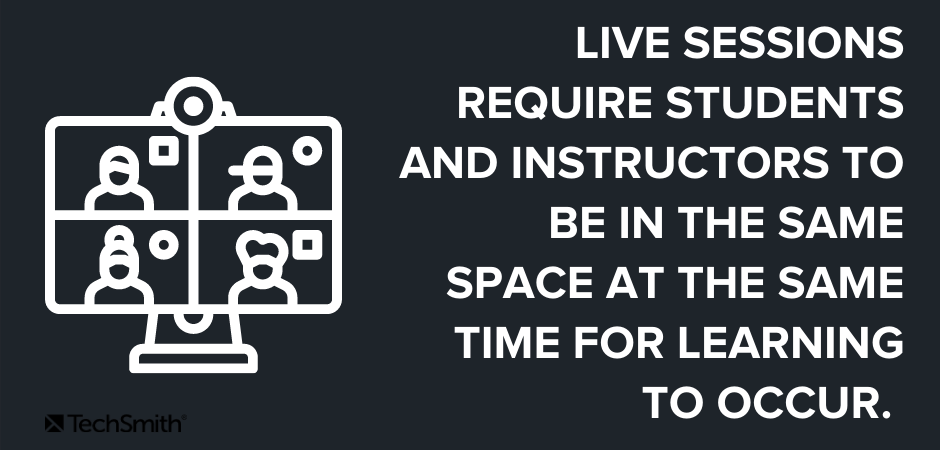
Live-Sitzungen versuchen, die Lernerfahrung von Angesicht zu Angesicht nachzuahmen. Sie erfordern, dass sich Schüler und Lehrer zur gleichen Zeit im selben (virtuellen) Raum befinden, damit das Lernen stattfinden kann.
Dies kann ein großer Nachteil für Studenten in anderen Zeitzonen sein, für Studenten, die technologische Ressourcen mit anderen im Haushalt teilen müssen, oder für diejenigen, die möglicherweise nur eingeschränkten Zugang zum Hochgeschwindigkeitsinternet haben.
On-Demand-Video-Lernen
Mit vorab aufgezeichneten Lehrvideos können Schüler Unterricht und Vorlesungen nach ihrem eigenen Zeitplan ansehen und dabei so viel oder so wenig Inhalt wie möglich konsumieren. Die Schüler können zurückgehen und den Inhalt nach Bedarf erneut ansehen oder überprüfen. Das ist toll zum Lernen für Prüfungen oder für Studenten, die einfach etwas mehr Zeit brauchen, um wichtige Inhalte zu überdenken oder aufzunehmen.
On-Demand-Lernen ermöglicht den Schülern auch eine bessere Interaktion mit den Kursinhalten durch direkt in die Kursvideos eingebettete Quizfragen und mehr.
In der Zwischenzeit können die Lehrer das Engagement der Schüler mit den Inhalten anhand von Quizergebnissen und Videoanalysen messen. Durch die Vergabe von Punkten für das Ansehen von Videos können die Kursleiter außerdem einen Anreiz zum Anschauen und Aufpassen schaffen.
Egal, ob Sie 10, 1.000 oder 10.000 Schüler unterrichten, der Inhalt lässt sich auf jede gewünschte Größe skalieren. Und da die Lernenden die Inhalte konsumieren, wann und wie es für sie richtig ist, gibt es keine Beschränkungen in Bezug auf Zeitzonen oder geografische Standorte.
Warum Pädagogen und Schüler Lehrvideos bevorzugen:
- Maximale Flexibilität für Studenten und Dozenten.
- Leicht skalierbar.
- Inhalte können nach Bedarf verfeinert und verbessert werden.
- Keine Einschränkungen bezüglich Ort/Zeit des Unterrichts.
- Ergänzt die synchrone Lernzeit durch Verlängerung der Inhaltslebensdauer.
- Motiviert Studenten, sich mit Kursinhalten, Dozenten und ihren Kollegen zu beschäftigen.
- Inhalte können für andere Kurse wiederverwendet werden, ohne immer wieder live präsentieren zu müssen.
- Inhalte können in Blended-Learning-Umgebungen verwendet werden, wenn Präsenzkurse verfügbar sind.
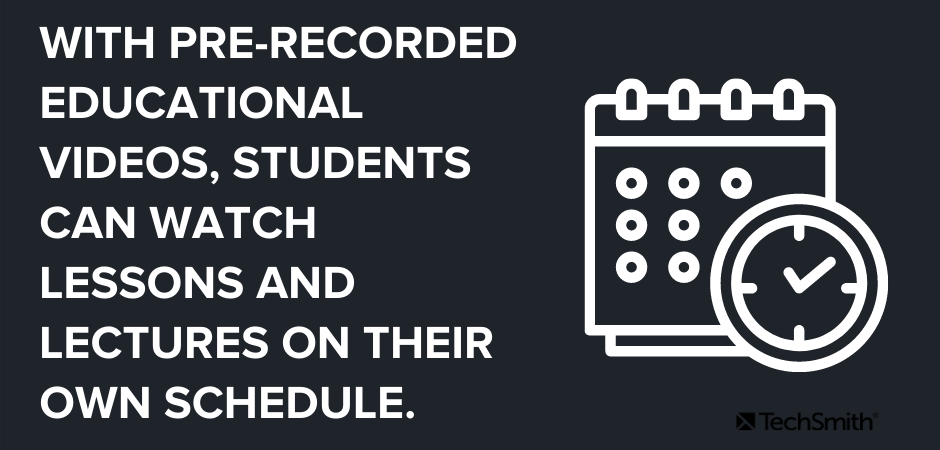
Gängige Arten von Lehrvideos
Lehrvideos sind nicht auf Dinge wie aufgezeichnete Vorlesungen beschränkt. Je nach Bedarf können Sie Videos für alle Teile Ihres Kurses erstellen. Dazu können gehören:
- Vorlesungsaufzeichnungen
- Einführungsvideos
- Kurs-/Lehrplan-Navigationsvideos
- Feedback-Videos für Aufgaben oder Projekte
- Neue Wochen-/Themenvorschauvideos
Es gibt auch verschiedene Stile, aus denen Sie wählen können:
- Screencasts
- Animierte Videos
- Erklärvideos
- Präsentationsaufzeichnungen
- Videos aus der Ich-Perspektive
Was macht ein gutes Lehrvideo aus?
Genau wie beim traditionellen Unterrichten gehört zum Erstellen eines guten Lehrvideos mehr als nur das Erscheinen.
Binden Sie Ihre Schüler ein
Großartige Lehrvideos – wie großartige persönliche Lektionen – sollten die Schüler ansprechen, sie interessieren und aktiv zuhören lassen.
Es gibt viele Möglichkeiten, um sicherzustellen, dass Lehrvideos ansprechend sind, aber vielleicht ist der wichtigste Weg, sicherzustellen, dass Sie Ihre Persönlichkeit einbringen. Kalte, unpersönliche Videovorlesungen sind langweilig und werden Ihre Schüler mit ziemlicher Sicherheit zum Abschalten bringen.
Genau wie Ihre Präsenzveranstaltungen sollte Ihre Begeisterung für die Studieninhalte durchscheinen. Sorgen Sie dafür, dass Ihre Schüler genauso begeistert sind, das Material zu lernen, wie Sie es ihnen beibringen.
Sie können auch Dinge wie interaktive Quizze einbeziehen, um die Schüler auf Trab zu halten, und Video-Hotspots, die es den Schülern ermöglichen, mehr Informationen zu Themen zu suchen, die sie interessieren.
Passen Sie Ihre Videos in der richtigen Größe an
Die allgemeine Weisheit zur Länge von Lehrvideos lautet „kürzer ist besser“. Und obwohl dies eine gute Richtlinie ist, ist es genauer zu sagen, dass Ihre Videos die richtige Länge für das Thema haben sollten.
Da wir möglicherweise an längere persönliche Unterrichtssitzungen gewöhnt sind, ist es verlockend, dasselbe mit Video zu tun. Aber um die Vorteile dieser Art des Lernens wirklich nutzen zu können, sollten Ihre Videos leicht verdaulich sein.
Je nach Thema können das zwei Minuten oder 20 Minuten sein.
Berücksichtigen Sie die kognitive Belastung Ihrer Schüler, die Schwierigkeit der Lerninhalte und die Lernziele des Videos.
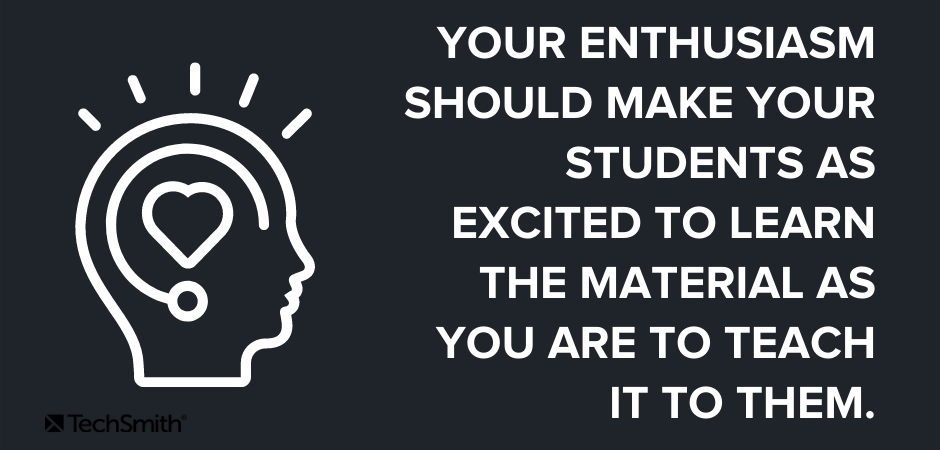
Am wichtigsten ist, versuchen Sie nicht, zu viel zu tun. Denken Sie daran, dass Sie komplexere Konzepte jederzeit in kleinere Videos aufteilen können, um sie leichter verständlich zu machen.
Konzentriert bleiben
Stellen Sie sicher, dass sich Ihre Videos auf ein einzelnes Thema oder eine Auswahl verwandter Themen konzentrieren, die in direktem Zusammenhang mit der Videolänge und dem Engagement stehen. Videos, die versuchen, zu viel zu tun oder die von Thema zu Thema mäandern, sind weniger effektiv und führen dazu, dass die Schüler das Interesse verlieren.
Stellen Sie sicher, dass jedes Video ein klares Lernziel hat, und erstellen Sie dann das Video, das dieses Ziel erreicht – nicht mehr und nicht weniger.
Zentrieren Sie die Bedürfnisse Ihrer Schüler
Das mag offensichtlich erscheinen, aber es ist erwähnenswert. Alle Lerninhalte, Videos oder andere, sollten die Bedürfnisse Ihrer Schüler in den Mittelpunkt stellen. Was müssen Ihre Schüler wissen, um erfolgreich zu sein? Aber was noch wichtiger ist, was brauchen sie NICHT?
Dies geht über den reinen Inhalt hinaus. Denken Sie beispielsweise darüber nach, wie die Schüler den Inhalt konsumieren werden. Werden die meisten von ihnen an einem herkömmlichen Computer sitzen? Werden sie auf mobilen Geräten sein? Werden sie mit Ton zuhören oder sich auf die visuellen Aspekte verlassen?
Zu wissen, was Ihre Schüler brauchen und erwarten, trägt wesentlich zu ihrem Erfolg bei.
Kostenlose Vorlage für Lehrvideos!
Machen Sie Schluss mit dem Rätselraten bei der Erstellung effektiver Lehrvideos, die Ihre Schüler ansprechen und begeistern. Holen Sie sich diese kostenlose Lehrvideovorlage und beginnen Sie noch heute mit der Erstellung!
Holen Sie sich Ihre kostenlose Vorlage für Lehrvideos
So erstellen Sie ein Lehrvideo
1. Beginnen Sie mit einem Plan
Wie oben erwähnt, sollte jedes Lehrvideo ein Lernziel haben. Sobald Sie wissen, was Ihr Video erreichen soll, erstellen Sie einen Plan, der dies tut.
Nicht jedes Video muss ein hohes Maß an professioneller Politur haben, aber das Drücken der Aufnahmetaste, bevor Sie vorbereitet sind, wird nicht so effektiv sein, wie Sie es möchten.
Bei weniger formellen Videos, z. B. Feedback zu Studentenprojekten, sollten Sie einen kurzen Durchlauf dessen in Betracht ziehen, was Sie aufnehmen möchten, um sicherzustellen, dass Sie wissen, was Sie behandeln möchten.
Hier sind ein paar andere Dinge zu beachten.
Sammeln Sie alle Informationen, die Sie benötigen
Die besten Videos enthalten visuelle Assets und andere Elemente, die dazu beitragen, die Aufmerksamkeit des Zuschauers zu erhalten.
Besorgen Sie sich alle anderen relevanten Ressourcen, die Sie möglicherweise benötigen, z. B. Bilder, die Sie einfügen möchten usw.
Schreiben Sie ein Drehbuch
Nichts ruiniert ein gutes Video schneller als eine Menge Zögern, Ähm und Ähm, während Sie versuchen, sich daran zu erinnern, was Sie als Nächstes sagen wollten.
Ein Skript hilft Ihnen auch dabei, professioneller zu klingen und den Fokus Ihres Videos zu bewahren.
Die besten Skripte enthalten — Wort für Wort — alles, was Sie sagen wollen. Wenn Sie sich die Zeit nehmen, dies vor der Aufnahme aufzuschreiben, können Sie sicherstellen, dass Sie alles abdecken, was Sie möchten, ohne Gefahr zu laufen, in nicht verwandte Themen abzuschweifen.
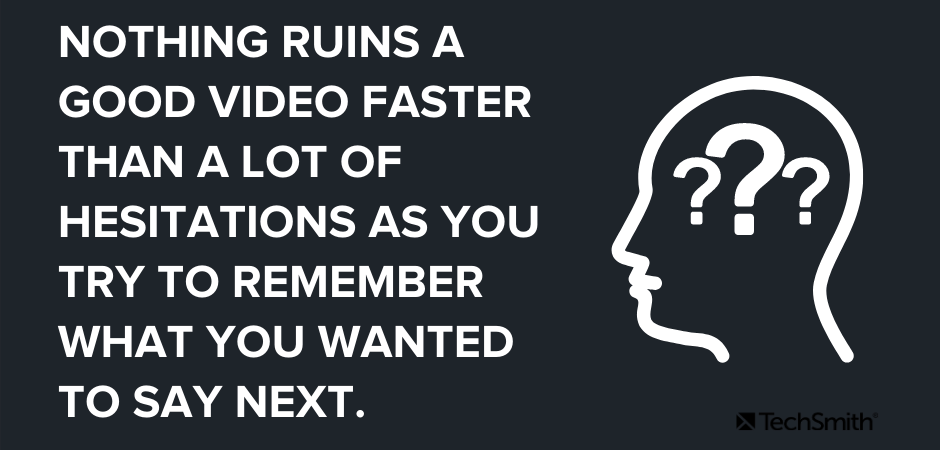
Beginnen Sie damit, die Punkte zu skizzieren, die Sie hervorheben möchten, und schreiben Sie dann das vollständige Skript auf der Grundlage dieser Gliederung.
Ein Skript gibt Ihnen auch die Möglichkeit, vor der Aufnahme zu üben, was bedeutet, dass Sie weniger wahrscheinlich Fehler machen.

Auch wenn Sie kein vollständiges Skript erstellen möchten, erstellen Sie zumindest eine Liste mit Gesprächsthemen, die Sie behandeln möchten.
Erwägen Sie, ein Storyboard zu erstellen
Wenn Ihr Schulungsvideo Kameraaufnahmen enthält, hilft Ihnen ein Storyboard, sich vor der Aufnahme vorzustellen, wie all Ihre Aufnahmen aussehen werden. Es wird Ihnen auf lange Sicht Zeit sparen.
Schnelle Skizzen und Strichmännchen eignen sich perfekt für Live-Videos. Für einen Screencast oder eine Bildschirmaufzeichnung können Sie eine Reihe einfacher Screenshots verwenden, um grob zu zeigen, was Sie mit der Erzählung anzeigen möchten.
Wenn Ihr Video kein Kameravideo verwendet oder wenn das Kameravideo bereits aufgezeichnet wurde und Sie es einfach in das Endprodukt einbauen, benötigen Sie wahrscheinlich kein Storyboard.
2. Nehmen Sie Ihre Stimme auf
Mit Ihrem Skript in der Hand ist es an der Zeit, Ihre Stimme aufzunehmen. TechSmith Camtasia verfügt über eine integrierte, benutzerfreundliche Sprachaufzeichnungsfunktion und kann eine hervorragende Option sein.
Aber ich möchte diese Gelegenheit auch nutzen, um Ihnen TechSmith Audiate vorzustellen.
Audiate bringt Voice-Over-Aufnahme und -Bearbeitung auf eine ganz andere Ebene, indem es Ihre Stimme in Echtzeit transkribiert – während Sie aufnehmen. Dann können Sie Ihr Audio buchstäblich so bearbeiten, wie Sie Text in einem Dokument bearbeiten würden.
Anstatt also auf eine Wellenform zu starren und zu versuchen, genau herauszufinden, was Sie gesagt haben und wo Sie es direkt auf Ihrem Bildschirm sehen können.
Audiate kennzeichnet sogar automatisch alle Ihre „Ähm“, „Äh“ und andere Bedenken, sodass Sie sie leicht finden und löschen können. Sie können sie sogar alle auf einmal löschen.
Haben Sie bereits ein Voice-Over aufgenommen? Importieren Sie es in Audiate und es wird es für Sie transkribieren.
Wenn Sie fertig sind, speichern Sie die Audiodatei und importieren Sie sie in Camtasia. Sie können den bearbeiteten Text sogar als Transkript oder als SRT-Datei für Untertitel exportieren.
Ich mache seit Jahren Video- und Audioaufnahmen und bin mit professioneller Audioaufnahmesoftware wie Adobe Audition oder Audacity recht vertraut, aber wenn ich Voice-over-Arbeiten mache, verwende ich Audiate, weil es der beste und einfachste Weg ist Sprachaufnahmen aufzunehmen.
Hinweis: Bei manchen Videos müssen oder möchten Sie Ihre Sprachausgabe möglicherweise nicht getrennt von Ihrem Video aufzeichnen. Für diese Videos empfehle ich Ihnen, Ihre Stimme direkt in Camtasia aufzunehmen.
3. Nehmen Sie Ihr Lehrvideo auf
Wenn Ihr Video eine Bildschirmaufnahme enthält, beginnen Sie damit, Ihren Computer-Desktop von jeglichem Durcheinander zu befreien. Damit Ihre Schüler mehr von Ihrer Persönlichkeit sehen können, müssen Sie nicht unbedingt alle Ihre Dateien sehen.
Öffnen Sie dann alle Softwareanwendungen, die Sie anzeigen möchten, wie z. B. einen Browser, Microsoft PowerPoint usw.
Öffnen Sie Camtasia und klicken Sie auf die Schaltfläche Neue Aufnahme.
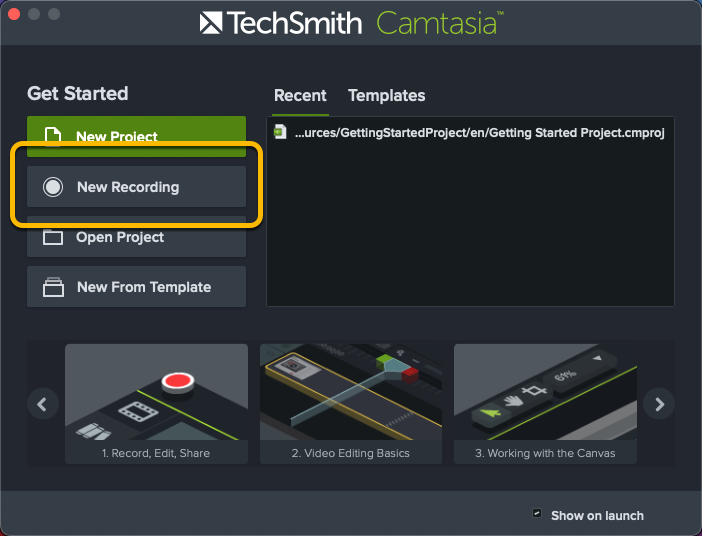
Wählen Sie den Bildschirm aus, den Sie aufnehmen möchten, schalten Sie Ihre Webcam ein oder aus, wählen Sie Ihr Mikrofon und schalten Sie Ihr Systemaudio ein oder aus.
Mit Camtasia können Sie gleichzeitig Ihren Bildschirm und eine Webcam aufzeichnen, sodass Sie Ihren Schülern Ihr Gesicht zeigen können, während Sie Vorlesungen halten, Feedback geben usw.
Wählen Sie dann den Monitor und/oder das Fenster aus, das Sie aufnehmen möchten. Sie können bei Bedarf auch Ihren gesamten Bildschirm aufzeichnen.
Wählen Sie Ihr Mikrofon und ob die Aufnahme Ihr Systemaudio enthalten soll oder nicht. Dann können Sie Ihre Webcam auswählen, wenn Sie Ihr Gesicht in die Aufnahme einbeziehen möchten.
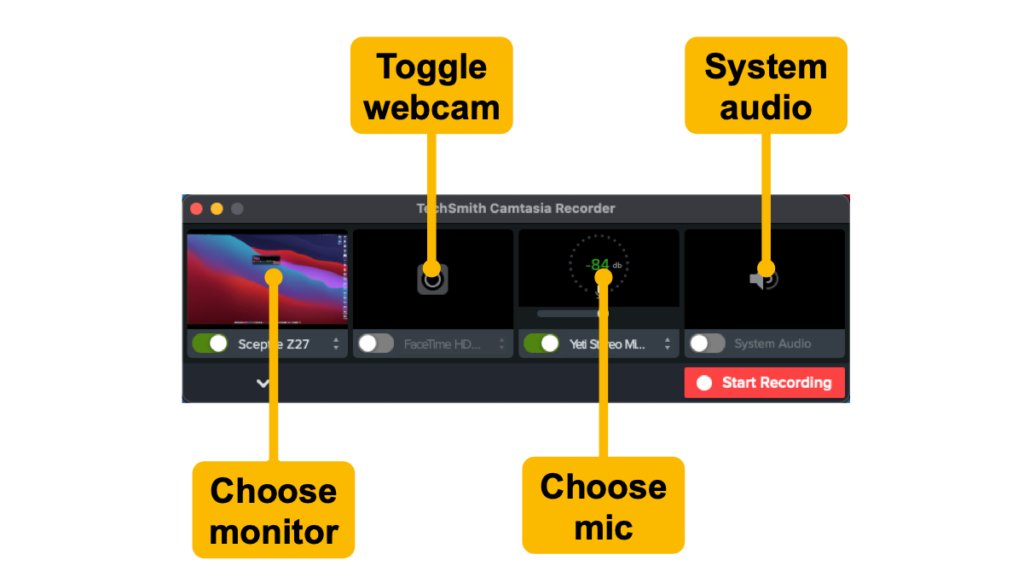
Nachdem Sie Ihre Auswahl getroffen haben, klicken Sie auf Aufnahme starten, warten Sie auf den Drei-Sekunden-Countdown und schon sind Sie unterwegs.
Denken Sie daran, wenn Sie während der Aufnahme Fehler machen oder Fehler machen, machen Sie einfach weiter. Halten Sie einen Moment inne und beginnen Sie an der Stelle neu, kurz bevor Sie Ihren Fehler gemacht haben. Sie können alles im Bearbeitungsprozess beheben.
Wenn Sie die Aufnahme beendet haben, klicken Sie auf die Stopp-Schaltfläche. Camtasia fügt Ihre Aufnahme automatisch der Timeline in einem neuen Camtasia-Projekt hinzu.
4. Importieren Sie alle anderen erforderlichen Assets
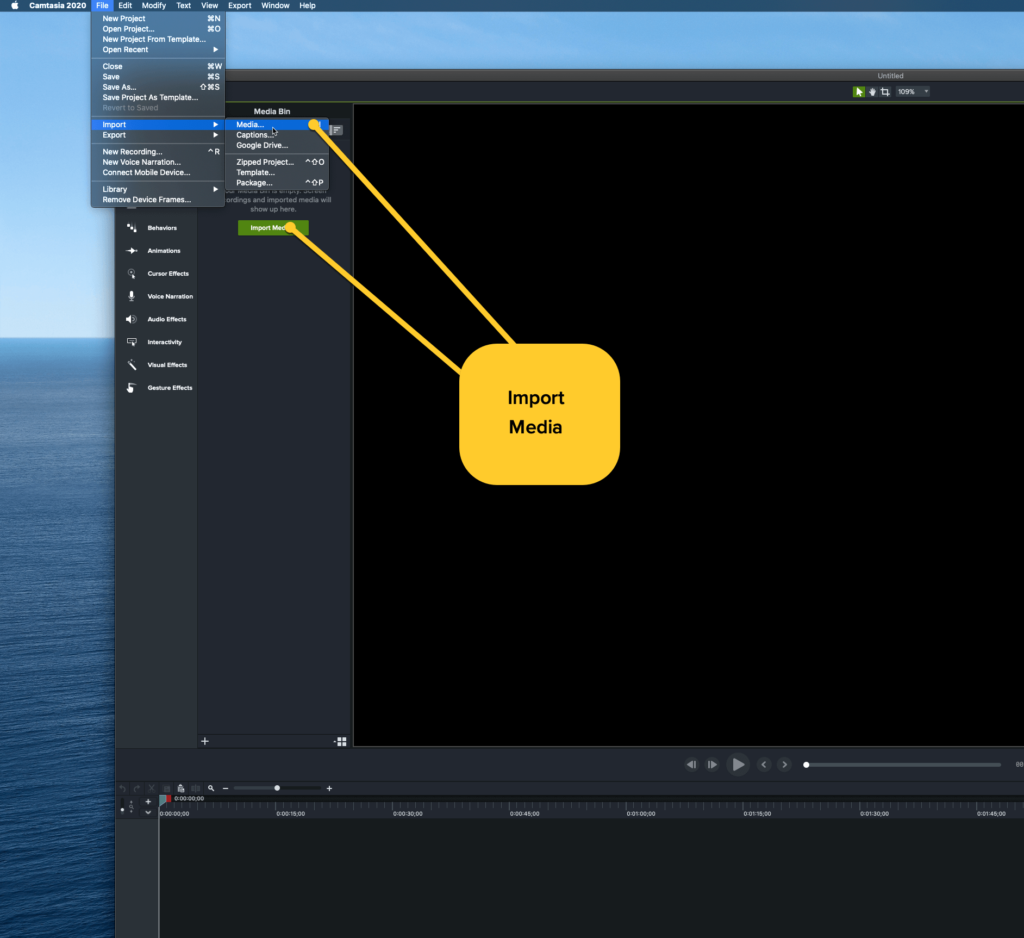
Wenn Ihr Video andere visuelle Elemente oder Assets wie Musik, Screenshots oder andere Bilder oder andere Videos enthält, importieren Sie diese, indem Sie auf Medien importieren klicken und zu dem Ordner navigieren, in dem sich Ihre Assets befinden.
Camtasia kann PowerPoint-Folien auch direkt importieren, was eine fantastische Funktion ist, wenn Ihr Video ein Foliendeck enthalten soll.
Ziehen Sie dann Ihre Assets auf die Timeline, wo Sie sie benötigen. Sie können sie später jederzeit nach Bedarf verschieben.
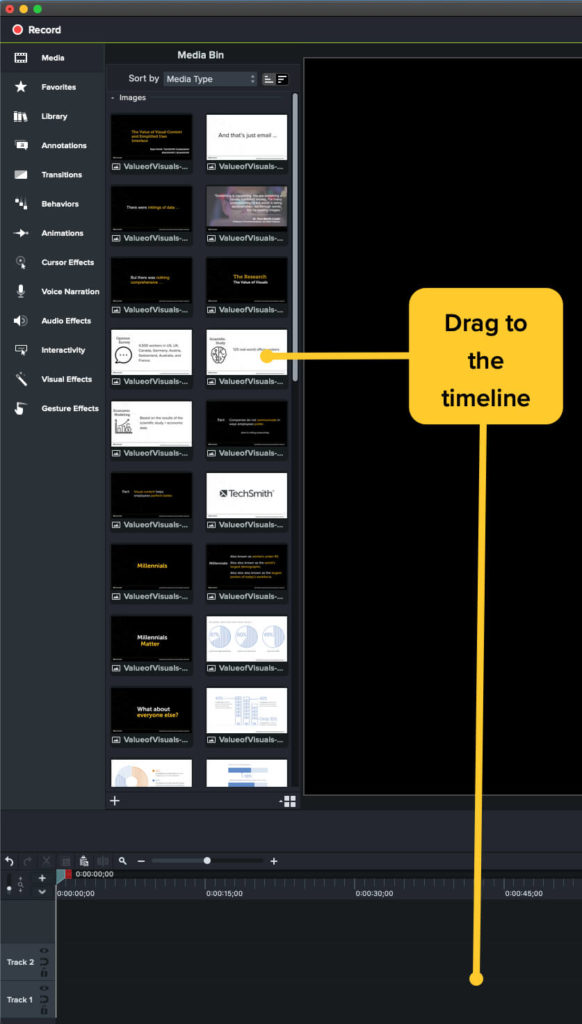
5. Bearbeiten Sie Ihr Video (Tipp: Verwenden Sie eine Vorlage!)
Das mag einschüchternd klingen, ist es aber wirklich nicht. Camtasia macht es unglaublich einfach, Videos zu bearbeiten. Wenn Sie ziehen und ablegen können, können Sie dies tun.
Und wenn Sie eine Vorlage verwenden, ist es noch einfacher.
Vorlagen helfen, den Bearbeitungsprozess zu standardisieren und zu vereinfachen, indem sie eine Struktur bereitstellen. Sie können die Vorlage nach Bedarf anpassen, aber es gibt Ihnen einen Ausgangspunkt, der dem fertigen Produkt viel näher kommt als die Bearbeitung ohne Vorlage.
Und wenn Sie gerade erst anfangen, Videos zu erstellen, können Vorlagen dabei helfen, das Rätselraten aus dem Prozess zu nehmen.
Um eine Vorlage in Camtasia zu verwenden, gehen Sie zu Datei > Neues Projekt aus Vorlage. Camtasia lädt automatisch Assets in Ihre Medienablage und platziert einige auch auf der Timeline.
Öffnen Sie dann Ihre Bildschirmaufnahme aus Ihrer Bibliothek und ziehen Sie sie auf die Timeline und über den Vorlagenplatzhalter. Wenn der Platzhalter grün wird, können Sie die Aufnahme freigeben und „Ripple Replace“ wählen.
Nehmen Sie dann alle erforderlichen Änderungen vor. Eine ausführlichere Erklärung und Anleitung finden Sie im obigen Video.
Und sehen Sie sich diesen Beitrag zu 5 Videovorlagen an, die Ihnen beim Erstellen Ihres Online-Kurses helfen.
Das Bearbeiten von Videos kann viele Dinge bedeuten, je nachdem, was Sie brauchen. Es kann so einfach sein, sicherzustellen, dass Ihr Audio und Ihr Bild mit einer komplexeren Reihe von Schnitten und anderen Aktionen synchronisiert werden, um Ihre verschiedenen Assets zu einer kohärenten Botschaft zusammenzufügen.
6. Teilen Sie Ihr Video
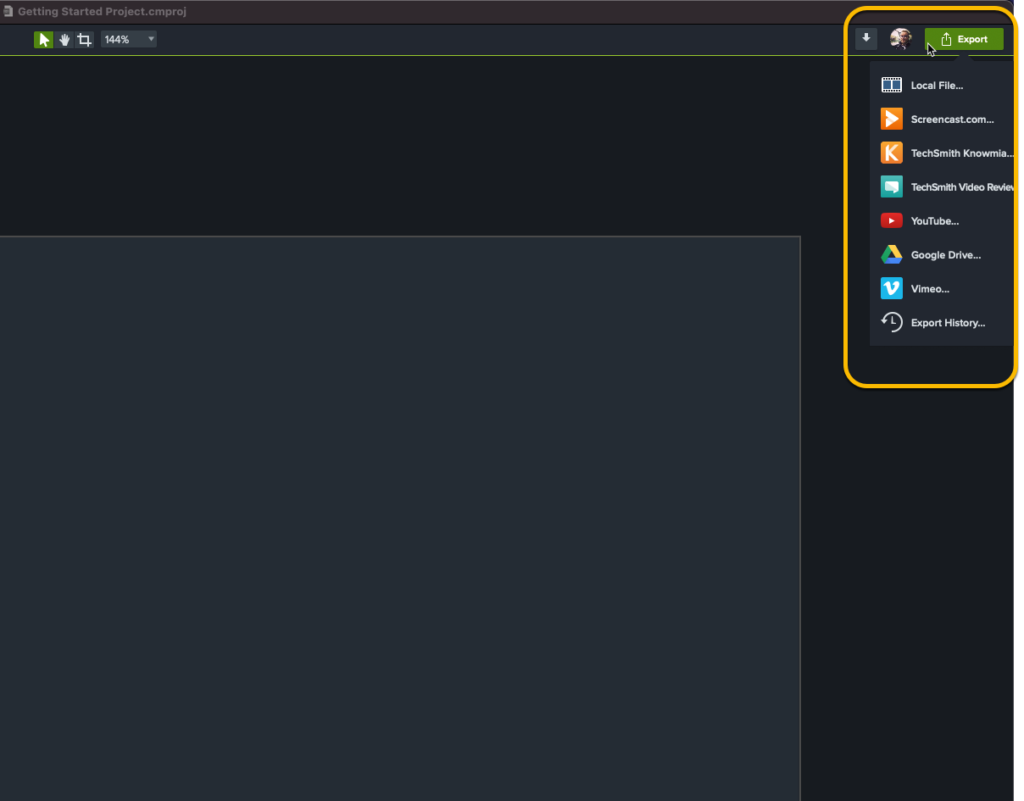
Sobald Sie mit der Bearbeitung Ihres Videos fertig sind, können Sie es teilen. Camtasia ermöglicht es Ihnen, die Datei lokal oder auf einem Netzlaufwerk zu speichern, oder Sie können sie für eine Reihe beliebter Ziele wie YouTube, Vimeo, Dropbox, Google Drive, Screencast und mehr freigeben.
Klicken Sie einfach auf Exportieren und wählen Sie Ihr Ziel aus.
Teilen Sie dann einfach den Link oder laden Sie Ihre Datei in Ihr Lernmanagementsystem hoch.
So machen Sie Lehrvideos barrierefrei
Bei der Erstellung von Videos für die Hochschulbildung oder K-12 ist die Zugänglichkeit der Inhalte für Menschen mit Behinderungen unerlässlich, um sicherzustellen, dass jeder auf die Inhalte zugreifen und sie verstehen kann.
Aber hier ist ein Hinweis: Barrierefreie Inhalte sind eigentlich besser für alle.
Hier sind ein paar Tipps, wie Sie sicherstellen können, dass Ihre Videoinhalte barrierefrei sind.
Bildunterschriften hinzufügen
Jedes Lehrvideo, das Sie erstellen, sollte Untertitel enthalten. Untertitel stellen sicher, dass alle gesprochenen Wörter zusammen mit allen relevanten Geräuschen oder Soundeffekten auf dem Bildschirm angezeigt werden, damit gehörlose oder schwerhörige Personen sie lesen können.
Ohne sie erfüllt Ihr Video nicht die notwendigen Anforderungen für Barrierefreiheit.
Aber Untertitel haben einen zusätzlichen Bonus: Sie sind auch großartig für alle, die Ihr Video nicht mit erhöhter Lautstärke ansehen können (oder die möglicherweise in einer lauten Umgebung zuschauen) oder für alle, die in der Lage sein möchten, mitzulesen, um sicherzustellen Sie erhalten alle relevanten Schreibweisen korrekt.
Achten Sie darauf, geschlossene statt offene Untertitel zu verwenden, um sicherzustellen, dass die Schüler sie nach Bedarf ein- oder ausschalten können.
Erstellen Sie eine Videotranskription
Ein Videotranskript ist eine Textversion Ihres Videos. Sie sind sowohl für gehörlose oder schwerhörige als auch für blinde oder sehbehinderte Menschen hilfreich. Zuschauer mit Hörproblemen können das Transkript direkt lesen, während Sehbehinderte einen Bildschirmleser verwenden können, um auf den Inhalt zuzugreifen.
Denken Sie daran, wenn Sie Ihr Voice-Over in Audiate aufgenommen haben, können Sie Ihre Untertitel und Transkripte direkt aus Ihrer Aufnahme exportieren, was Ihnen viel Zeit spart.
Erstellen Sie eine Audiodeskription
Eine Audiobeschreibung ist eine Ihrem Video hinzugefügte Erzählspur, die wichtige visuelle Details für blinde oder sehbehinderte Menschen beschreibt. Audiobeschreibungen werden normalerweise während natürlicher Dialogpausen oder Voice-Over hinzugefügt, um zu vermeiden, dass andere wichtige Audiodetails abgelenkt werden.
Wenn Videos von Anfang an barrierefrei erstellt werden, sind Audiodeskriptionen wahrscheinlich nicht erforderlich, solange wichtige visuelle Elemente des Videos in der Audiospur selbst beschrieben werden. Oder wenn Sie in Ihrem Video nur in Ihre Webcam sprechen, benötigen Sie wahrscheinlich keine Audiodeskription.
Lernvideos tragen zum Erfolg der Schüler bei
Sie wissen, dass großartige Lehrvideos die Ergebnisse der Schüler verbessern. Und jetzt wissen Sie, dass das Erstellen der effektivsten und ansprechendsten Lehrvideos für Schüler nicht schwierig sein muss. Mit einem guten Plan, TechSmith Camtasia und einer kostenlosen Vorlage können Sie Ihren Schülern helfen, mit Videos besser zu lernen.
Kostenlose Vorlage für Lehrvideos!
Machen Sie Schluss mit dem Rätselraten bei der Erstellung effektiver Lehrvideos, die Ihre Schüler ansprechen und begeistern. Holen Sie sich diese kostenlose Lehrvideovorlage und beginnen Sie noch heute mit der Erstellung!
Holen Sie sich Ihre kostenlose Vorlage für Lehrvideos
